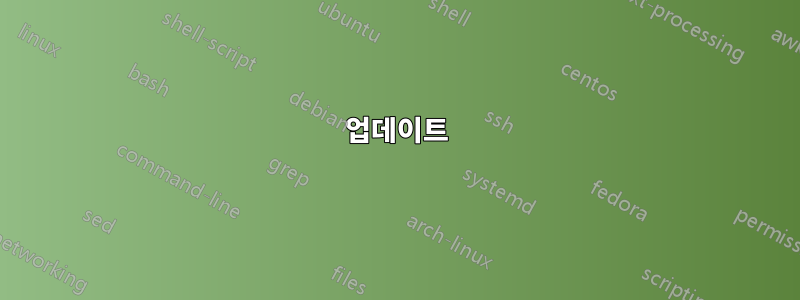
Asus 마더보드에서 BIOS 업데이트를 시도하는 동안 저는 다음과 같은 사실을 알게 되었습니다.Windows용 Asus 업데이트 유틸리티완전히 지원하지 않습니다윈도우 64비트. 그것은 할 수 있었다삭제BIOS에는 문제가 없었지만 쓰기에 실패했습니다.새로운BIOS. 다음에 컴퓨터를 재부팅하면 벽돌이 될 것이라는 것을 알았습니다.
컴퓨터를 재부팅했을 때 벽돌이었습니다. 하지만 재부팅하기 전에 BIOS 백업, 새 BIOS 및 Asus DOS 기반 플래시 유틸리티를 다른 컴퓨터로 전송했습니다. 이제 문제는 어떻게 해결하느냐이다.
이 Asus 마더보드에는 다음과 같은 오류 방지 BIOS 복구 기능이 있습니다.충돌 방지 BIOS, 라는 파일이 들어 있는 플로피나 USB 스틱을 넣으면 p5b.rom해당 파일에서 BIOS가 복원됩니다. 하지만 그건 작동하지 않습니다.
기계의 벽돌을 풀 수 있는 방법이 있나요?
답변1
다음은ASUS P5B 디럭스 BIOS 복구 SPI 플래시 케이블, 그러나 Wiki를 위해 여기에 재현되었습니다.
경고: ASUS Windows 기반 BIOS 플래시 유틸리티를 절대 사용하지 마십시오. 내가 미리 알았더라면 같은 문제를 안고 있는 사람들이 많았을 것입니다.
아래로 건너뛰세요.어떻게좋은 일을 위해.
어쩌면 아주 어리석고 게으른 순간에 ASUS Windows 기반 플래시 유틸리티를 사용하여 ASUS P5B Deluxe의 BIOS를 다시 플래시했습니다. 깨끗이 닦고 새 것을 로드했는데 확인할 수 없었습니다. 이 시점에서 유일한 두 가지 옵션은 종료 또는 재시도입니다. 그래서 다시 시도했는데 이제는 바이오스 작성도 시도하지 않습니다. 다른 선택의 여지가 없어서 컴퓨터를 재부팅하고 최선을 다하기를 바랐습니다. 나는 최악의 상황을 겪었다.
기계는 아무것도 하지 않을 것이다. 마더보드에는 BIOS 복구 모드가 내장되어 있어야 하지만 Windows 플래시 유틸리티에 의해 이 모드도 지워진 것 같습니다. 다시 플래시할 수 있도록 ASUS에 다시 보내야 할 때였습니다. 바이오스는 제거할 수 없기 때문에 다시 플래시할 수 있는 장치가 있을 것이라고 생각했습니다.
내가 옳았다는 것이 밝혀졌습니다. BIOS 칩 옆, 사우스 브리지 왼쪽에는 SPI_J1이라는 라벨이 붙은 문서화되지 않은 7핀 커넥터가 있습니다. 많은 조사 끝에 필요한 케이블 유형과 이 포트를 사용하여 BIOS를 다시 플래시하는 소프트웨어를 문서화한 몇 페이지(하단에 링크됨)를 우연히 발견했습니다.
케이블은 칩을 다시 플래시하는 동안 칩에 전원을 공급하기 위해 2.7V-3.6V 입력이 있는 핀에 연결할 수 있는 것에 연결된 병렬 커넥터로 구성됩니다. 나는 잘게 잘린 병렬 케이블과 USB 헤더 포트의 끝 부분을 사용하려고 정말 나쁜 시도를 했습니다. 이것이 잘 작동하지 않아서 지역 전자제품 매장에서 리본 케이블이 달린 병렬 커넥터를 발견했습니다. 나는 그것을 분해하고 리본을 올바른 핀에 다시 납땜했습니다.
~3V를 얻기 위해 기존 케이스 팬의 전원 커넥터를 통과하여 5V 전선에 다이오드 3개를 추가하여 3V를 약간 넘었습니다. 그런 다음 이것을 리본 케이블에 연결하고 전원 커넥터를 다른 실행 기계에 연결했습니다. 그런 다음 랩톱을 사용하여 BIOS로 플래시했습니다.
어떻게:
용품:
- DOS 부팅 CD, USB 드라이브 또는 플로피
- 마더보드용 BIOS ROM
- SPIPGM(플래싱을 수행하는 소프트웨어)
- CWSDPMI(SPIPGM에 필요한 DPMI 호스트 프로세스)
- 멀티미터
- 납땜 인두
- 남성 DB25 커넥터
- 일종의 헤더 커넥터에는 총 6개의 핀이 필요합니다.
케이블을 만들기 위해 DB25M TO IDC10 SERIAL 커넥터를 사용했습니다. 이것은 실제로 사용하기 가장 쉬운 것 같습니다. 그것들은 다음과 같습니다:

헤더는 마더보드의 사우스 브리지 바로 왼쪽에 있습니다.

헤더 핀 번호를 매기는 방법은 다음과 같습니다.

다음은 어떤 헤더 핀을 어떤 병렬 핀에 연결해야 하는지 보여주는 표입니다. 헤더의 핀 1은 +3V용입니다.
Header Pin Parallel Pin
========== ============
2 18
3 7
4 8
5 10
6 9
내 케이블은 다음과 같습니다. (참고: 전원 리드가 DB25에 연결된 것처럼 보이지만 실제로는 리본에 납땜되어 있으며 헤더의 핀 1로 연결됩니다.)

나와 비슷한 케이블을 사용하는 경우 케이블을 열고 커넥터에서 리본의 납땜을 제거하세요. 멀티미터를 사용하여 어떤 리드가 DB25의 어떤 핀에 연결되어야 하는지 결정하기 위해 종이 클립을 헤더 커넥터의 구멍에 꽂습니다. 각 리드를 적절하게 납땜하십시오.
그런 다음 다른 컴퓨터에서 5V 라인을 가져와야 합니다(몰렉스 커넥터의 빨간색 와이어). 3개의 다이오드를 직렬로 납땜하고 5V 라인에 연결합니다. 멀티미터를 사용하여 전압 강하가 2.7V에서 3.6V 사이인지 확인하세요. 이것을 적절한 리본 리드에 납땜하십시오.
이제 플래시할 준비가 되었으므로 DOS 부팅 미디어를 사용하여 플래시 컴퓨터를 부팅하십시오. 먼저 cwsdpmi.exe를 실행한 다음 spipgm을 실행해야 합니다. (참고: 매번 SPIPGM 전에 cwsdpmi.exe를 실행해야 합니다.)
spipgm /p p5b-bios.rom
플래시롬의 전체 크기를 묻는 메시지가 표시됩니다. 1024를 입력하십시오. SPIPGM이 칩 ID를 fffffffh로 보고하면 뭔가 잘못된 것입니다. 모든 연결을 확인하세요. SPIPGM에는 BIOS를 먼저 지우는 등 여러 기능이 있습니다. 목록을 보려면 옵션 없이 SPIPGM을 실행하세요.

신용이 필요한 곳에 신용을 제공하는 이러한 사이트가 없었다면 나는 이것을 결코 이해하지 못했을 것입니다.
- http://richard-burke.dyndns.org/wordpress/tag/p5b/
- http://www.fccps.cz/download/adv/frr/spi/msi_spi.html
- http://rayer.g6.cz/elektro/spipgm.htm
업데이트
다운로드하기 전까지는 아니었어요spipgm2/S, 명령 대신에 /P거대한 문진을 다시 컴퓨터로 되돌리는 데 성공했다는 명령을 사용했습니다 .
SPIPGM.exeAsus P5B 보드의 SST 칩에 한 번에 한 페이지씩 자체적으로 쓰는 것 같습니다 . 너~ 해야 하다다시 컴파일된 파일을 사용하거나 spipgm.exe더 나은 방법으로 spipgm2.exe. 케이블을 제작할 수 있습니다.없이대리 PC ATX 전원 공급 장치의 주황색(3V) 출력을 사용하는 한 모든 저항기 또는 커패시터가 필요합니다.
그럼 당신은~ 해야 하다스위치 를 사용하십시오 /S:
spipgm2.exe /S xxxxxx.ROM
칩에 쓰려면~ 후에로 잠금을 해제 /U하고 로 지울 수 있습니다 /E. 이것이 나에게 효과가 있었던 유일한 방법이며 나는 백업되어 완벽하게 실행되고 있습니다.
너~ 해야 하다사용 /s(느린) 이를 사용하여 ASUS P5 시리즈 보드의 SST 칩을 프로그래밍합니다. 분명히 /p원본에 사용된 스위치는 SPIPGM.EXE충분히 느리거나 한 번에 조금씩 작동하지 않습니다. 이것이 성공적인 리플래시를 위해 SST 칩에 필요한 것입니다.
프로그램을 부팅하기 위해 두 개의 플로피 디스크를 만들었습니다. 하나는 Windows 98 SE 부팅 디스크이고 다른 하나는 spipgm2 프로그램과 BIOS 이미지 파일(.rom 확장자)입니다.
BIOS를 플래시하기 위해 다음 매개변수를 사용했습니다.
spipgm2 /i프로그램이 내 칩셋을 읽을 수 있고 케이블이 괜찮은지 확인하십시오.spipgm2 /u바이오스 잠금을 해제합니다.spipgm2 /e바이오스를 지우려면spipgm2 /s p5b.rom새로운 바이오스를 플래싱합니다.
완료되면 죽은 마더보드를 부팅하려고 시도했는데 작동했습니다!
보너스 다이어그램

답변2
일종의 하드웨어 충돌이 발생한 것 같습니다. 이 시도:
시스템의 모든 슬롯에서 모든 카드를 제거합니다. 비디오, RAID, 네트워크, 사운드 등 어떤 카드가 어떤 슬롯에 있었는지 주의 깊게 살펴보세요.
전원을 켜기 전에 BIOS 디스크나 USB 스틱을 드라이브/슬롯에 넣으십시오.
PC를 켜십시오. 복구 BIOS가 작동하는 것을 확인해야 합니다. 그렇지 않으면 "bad bios"와 같은 메시지가 표시됩니다. 어쨌든... A: 프롬프트로 부팅되어야 합니다.
지금 플래시 유틸리티를 실행하고 BIOS 작성 옵션을 선택하세요. 옵션은 기억나지 않지만 ESCD 같은 것 없이 BIOS를 작성하는 옵션이 있습니다. (지금보다 상황을 더 나쁘게 만드는 것은 정말 어렵습니다. 따라서 한 가지 옵션이 작동하지 않으면 다른 옵션을 시도해 보십시오.) ;-)
"예 쓰기, 예 덮어쓰기 등"이라는 모든 프롬프트를 살펴보세요.
BIOS 업데이트가 완료되면 컴퓨터를 재부팅합니다. 지금은 "정상적으로" 작동해야 합니다. 그렇다면 끄고...
1단계에서 제거한 모든 카드를 컴퓨터에 다시 넣습니다.
다시 실행해 보세요. 제대로 작동할 것입니다.
답변3
ASUS P8H67-M-PRO용 플래시 IC를 성공적으로 프로그래밍했음을 확인합니다. 다른 분들과 마찬가지로 바이오스 유틸리티를 이용하여 바이오스 업데이트를 시도해 보았습니다. 프로세스가 완료되고 재부팅되었으며... 아무 것도 없고 검은색 화면이 나타납니다. 나는 병렬 어댑터를 만들고 3.3vdc 전원 공급 장치를 추가하여 플래시 메모리 칩을 프로그래밍하는 데 사용했습니다. 먼저 그 내용을 ROM 이미지와 비교했고 대부분의 IC 내용이 #FF(삭제되었지만 프로그래밍되지 않음)라는 것을 깨달았습니다. 내가 프로그래밍한 동일한 앱 SPIPGM을 사용하여 테스트했고 내 마더보드가 최신 BIOS 릴리스에서 제대로 작동합니다.
여러분의 지원에 감사드립니다. 다른 사람들도 시도해 볼 수 있도록 제 이야기를 전하고 싶었습니다.
문안 인사,
답변4
여기에는 몇 가지 훌륭한 제안이 있지만 ROM을 직접 수정(리플래시)할 수 있는 장비가 없을 가능성이 높습니다.
충돌 방지를 위해 USB 옵션만 시도했다면 플로피나 CD를 시도해야 합니다. Mobo와 함께 제공된 CD에는 기본 ROM도 포함되어 있으므로 이를 사용할 수도 있습니다(또는 CD로 구울 수도 있습니다). 이미 플로피/CD를 사용해 본 적이 있다면 성공할 것입니다.
나는 몇 년 전에 똑같은 문제를 겪었고(그러나 Windows 앱을 사용하지 않았습니다) 아직 보증 기간 중이었기 때문에 ROM을 가져갔다면 보증이 무효화되었을 것이기 때문에 그냥 돌려보냈습니다. 교체 소요 시간은 10일(영업일이 아님)이었습니다.


